Como instalar o OwnCloud no Debian 10 (Buster)

- 2268
- 197
- Wendell Legros
OwnCloud é um aplicativo de software fornece serviços de hospedagem de arquivos auto -hospedados. Você pode instalar o aplicativo OwnCloud no seu servidor e usá -lo como seu próprio servidor de arquivos. Onde você pode fazer o upload/sincronização de arquivos facilmente da máquina cliente. Ele também oferece opções para sincronizar e compartilhar entre dispositivos-tudo sob seu controle. Este tutorial ajudará você a configurar seu próprio servidor de hospedagem de arquivos com o próprio cloud no Debian 10 Buster Linux System.
Pré -requisitos
- Acesso ao Shell ao Sistema Linux do Debian 10
- Acesso à conta de privilégio sudo
Etapa 1 - Instale a lâmpada
O primeiro de tudo, para configurar o OwnCloud, você deve ter o servidor de lâmpadas em execução em seu sistema Debian 10. Se você já tem a pilha de lâmpadas em execução, pule esta etapa, use os seguintes comandos para instalá -la.
Instale o PHP
Vamos começar com a instalação do PHP 5.6 ou superior versão no seu sistema Linux de Debian 10 Buster.
wget -q https: // pacotes.Sury.org/php/apt.gpg -o- | sudo apt -key add - sudo echo "Deb https: // pacotes.Sury.org/php/buster main "| tee/etc/apt/fontes.lista.d/php.lista
sudo apt update sudo apt install php-gd php-curl php-zip php-dom php-xml php-simplexml php-mbstring php-intl php-json
Instale o Apache2
sudo apt-get install -y apache2 libapache2-mod-php
Instale o MySQL
sudo apt-get install -y mysql-server php-mysql
Etapa 2 - Baixe a fonte do OwnCloud
Depois de configurar com êxito o servidor de lâmpadas em seu sistema, vamos baixar o mais recente OwnCloud em seu site oficial.
cd/tmp wget https: // download.OwnCloud.Org/Comunidade/OwnCloud-10.4.0.alcatrão.BZ2
Agora extrair o arquivo baixado no documento do site Raiz e configurar permissões apropriadas em arquivos e diretórios.
CD/var/www/html sudo tar xjf/tmp/owncloud-10.4.0.alcatrão.bz2 sudo chown -r www -data: www -data possuir sudo chmod -r 755 OwnCloud
Agora, remova o arquivo de arquivo.
SUDO RM -F /TMP /OwnCloud -10.4.0.alcatrão.BZ2
Etapa 3 - Crie banco de dados e usuário MySQL
Após extrair código, vamos criar um banco de dados MySQL e uma conta de usuário para configurar o OwnCloud. Use o seguinte conjunto de comando para fazer login no MySQL Server e criar banco de dados e usuário.
mysql -u root -p Digite a senha: mysql> crie o banco de dados OwnCloud; mysql> conceda tudo no próprio cloud.* para 'OwnCloud'@'localhost' identificado por '_password_'; mysql> privilégios de descarga; mysql> desistir
Etapa 4 - Instale o OwnCloud com o Web Installer
Agora acesse o diretório OwnCloud em um navegador da web como abaixo. Altere o host local para o endereço IP do servidor ou o nome de domínio.
http: // localhost/owncloud/
Digite novas credenciais de administrador para criar uma conta de administrador e fornecer a localização da pasta de dados.
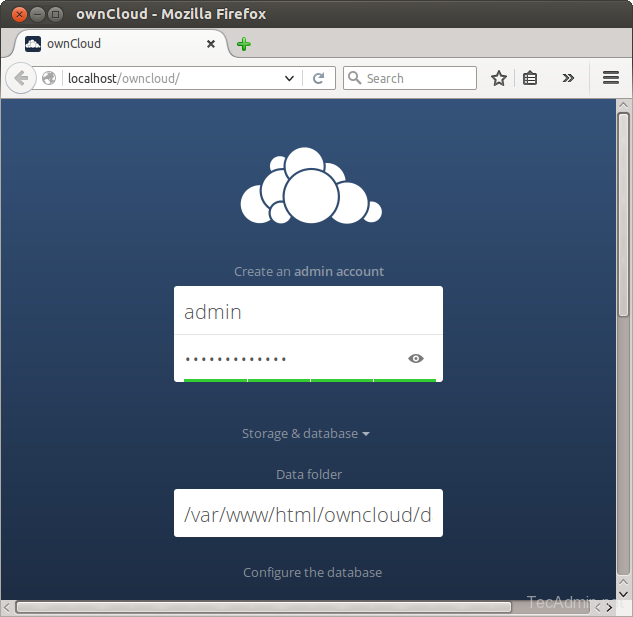
Agora deslize sua página para baixo e insira as credenciais do banco de dados e clique em Conclua a configuração.
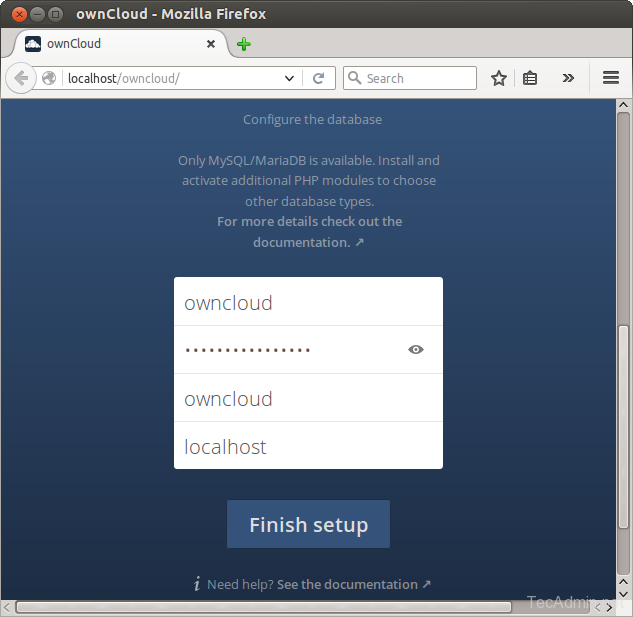
Depois de concluir a configuração, você receberá o painel de administração. Onde você pode criar um usuário, grupos, atribuí -los permissões, etc.
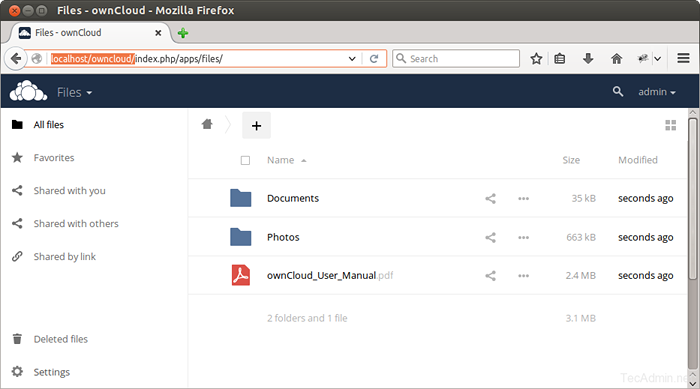
Conclusão
Parabéns, você tem uma instância do Ownwloud Working no seu sistema Debian 10 Buster Linux.

